Slik sletter du en kommentar i Google Sheets
Kommentarer er veldig nyttige når du samarbeider om et regneark med et team av mennesker. Endringer i et regneark kan ofte være vanskelig å kommunisere effektivt i en e-post eller et sekundært dokument, så muligheten til å indikere den aktuelle cellen og knytte kommentaren din direkte til stedet er svært verdifull.
Men av og til kan du legge til en kommentar i Google Sheets som du senere innser ikke er nødvendig, eller at innholdet i kommentaren er feil eller irrelevant. Dette kan forlate deg som ønsker å slette kommentaren for ikke å kaste bort tid på å diskutere den med dine samarbeidspartnere. Opplæringen vår nedenfor viser deg hvordan du sletter en kommentar i Google Sheets.
Slik fjerner du en kommentar fra Google Sheets
Trinnene i denne artikkelen ble utført i Google Chrome, men bør også fungere for andre nettlesere på skrivebordet. Denne guiden forutsetter at du har en kommentar du har laget i Google Sheets, men at du vil slette kommentaren fra filen.
Trinn 1: Gå til Google Drive på https://drive.google.com/drive/my-drive og åpne filen som inneholder kommentaren du vil slette.
Trinn 2: Velg cellen som inneholder kommentaren du vil slette. Det er identifisert av en oransje trekant øverst til høyre i cellen.

Trinn 3: Klikk på ikonet med tre prikker til høyre for navnet ditt, og velg deretter Slett- alternativet.
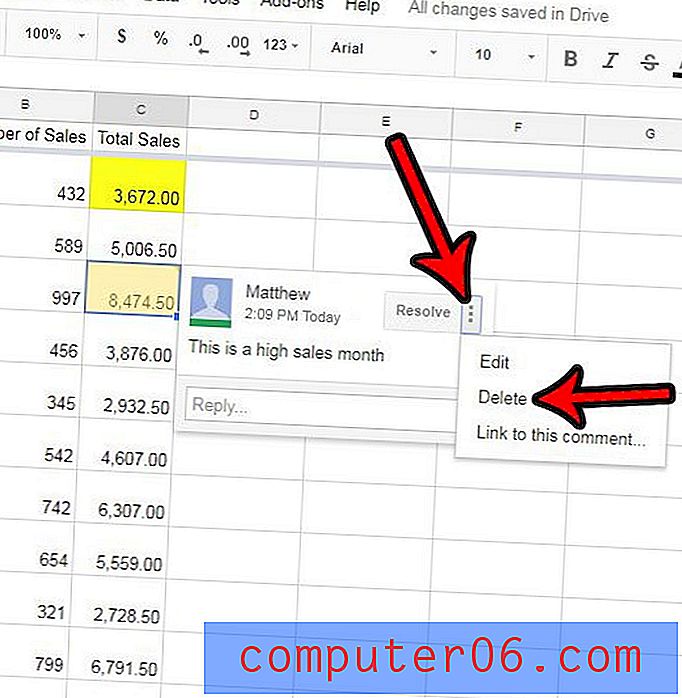
Trinn 4: Klikk på Slett- knappen igjen for å bekrefte sletting av denne kommentartråden.
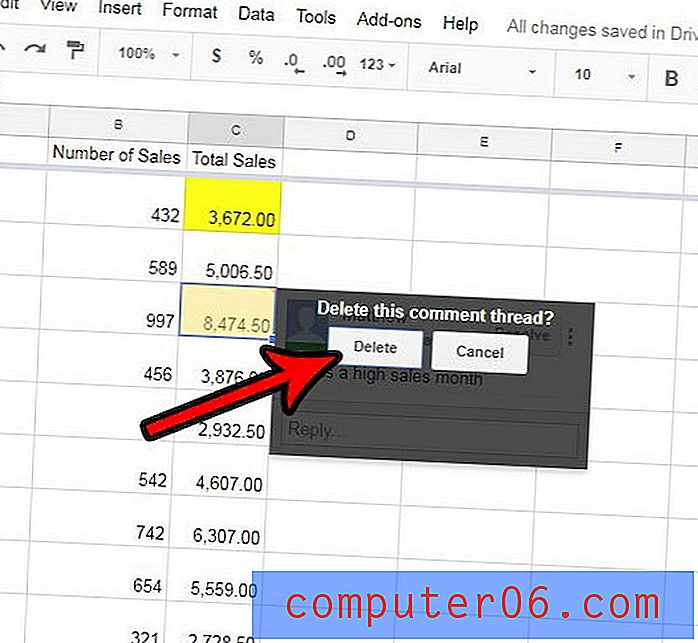
Må du legge til virkelig stor tekst til en celle i Google Sheets-filen, men finner du ikke et alternativ til det? Lær hvordan du angir dine egne skriftstørrelser, inkludert de som er mye større enn de som tilbys i applikasjonen.



